Le tracing distribué des données représente l'impact mutuel des performances des entités dans vos systèmes distribués. Insights de ces données sont présentées par rapport à l'entité individuelle que vous visualisez, indiquant quand leurs performances peuvent être affectées par d'autres entités de trace.
La vue détaillée tracedistribuées fait apparaître trois types de signaux de performance provenant de l'entité trace associée.
- Call counts:entité effectuant un nombre considérablement accru d'appels via le service que vous consultez. Cette augmentation a un impact sur le débit de votre service.
- Exclusive time:entité appelée par le service que vous consultez, qui contribue de manière significative à plus de latence. La latence (temps exclusif) apportée par une entité est le temps pendant lequel un ou plusieurs processus étaient en cours d'exécution mais ne faisaient aucun appel externe.
- Error rates: entité appelée par le service que vous consultez, qui a plus de processus se terminant par des erreurs.
La vue détaillée des informations de tracing distribué vise à vous aider à identifier les changements de performances significatifs qui pourraient avoir un impact sur le service que vous consultez. Les entités de trace ne sont répertoriées que si leur impact sur les performances est relativement significatif par rapport à celui que vous visualisez, et si cet impact a augmenté par rapport aux plages de temps sélectionnées et précédentes. Pour maintenir cette concentration, les autres entités qui participent au suivi avec celle que vous visualisez ne sont pas affichées ici si leur impact sur les performances est relativement cohérent ou plus petit.
Liste des entités ayant un impact et un changement significatifs sur les performances
- View impacted signals at a glance:Lorsque l'entité trace associée subit des changements d'impact significatifs sur les performances, vous verrez immédiatement une liste des signaux affectés, ainsi que leurs modifications spécifiques.
- Isolate key signals for quick action:Si une entité provoque des changements majeurs dans l'impact sur les performances, chacun de ces signaux sera mis en évidence dans sa propre carte dédiée au sein de la liste, vous permettant d'identifier et de résoudre rapidement les problèmes potentiels.
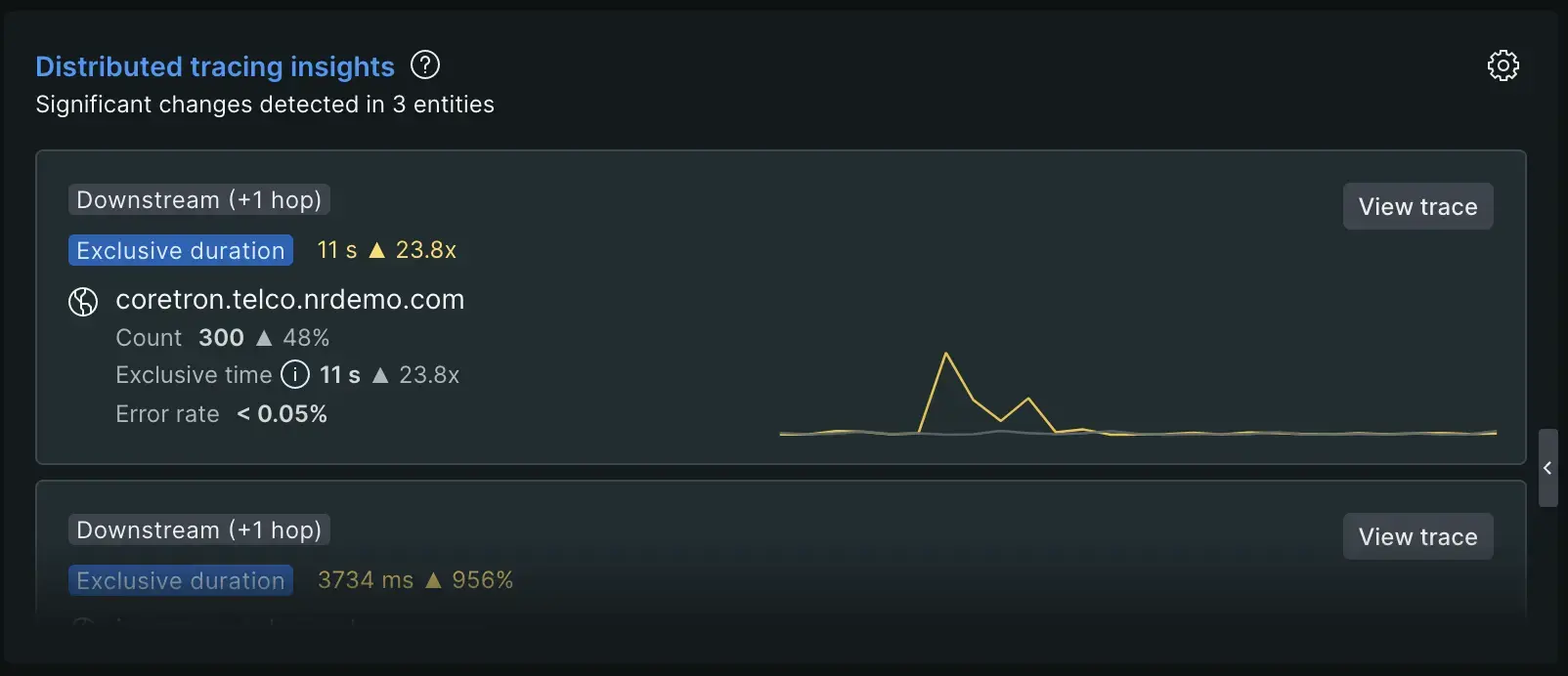
Chaque élément de la liste affiche :
Direction du chemin d'appel :
UpstreamouDownstreamsuivi du nombre moyen de sauts dans les chemins d'appel entre cette entité et votre service.Upstream:entité envoyant des appels à votre service, directement ou indirectement.Downstream:entité à laquelle votre service fait appel, directement ou indirectement.
La performance du signal avec un changement significatif d'impact sur votre service, dans l'ensemble et au fil du temps.
Le nom de l'entité.
La performance de l'entité :
- Count: Le nombre d'appels de trace vers ou depuis l'entité répertoriée, lorsqu'elle se trouve dans un chemin d'appel avec votre entité.
- Error rate: Le pourcentage d’appels à l’entité répertoriée qui ont renvoyé des erreurs lors de l’appel.
- Exclusive time:La durée exclusive moyenne des appels qui incluent votre entité et l'entité répertoriée dans le chemin d'appel.
View Trace bouton : Cliquez sur ce bouton pour afficher les détailstrace UI pour une tracedistribuée où cet impact sur les performances entre l'autre entité et votre service a été enregistré.
Comparer avec les options
Par défaut, les performances pour la durée sélectionnée dans le sélecteur d'intervalle de temps sont comparées à la durée immédiatement précédente, sur la même durée. Par exemple, lors de l'affichage des 30 dernières minutes dans le sélecteur d'intervalle de temps, les performances sont comparées aux 30 minutes juste avant cet instant. Cela vous permet également de sélectionner un pic dans l’un des autres graphiques de la page et de voir si cela correspond à un impact significatif sur les performances d’une entité de trace associée.
Vous pouvez remplacer le comportement de comparaison par défaut en modifiant la valeur de la liste déroulante Comparer avec en haut de la page Résumé APM . La modification de cette sélection mettra à jour la fin de la fenêtre de temps de comparaison (sans modifier la durée) utilisée pour calculer le pourcentage de changement des valeurs du signal de la manière suivante :
- None:La fenêtre de temps de comparaison se terminera au début de la fenêtre du sélecteur d'intervalle de temps.
- Yesterday:La fenêtre de temps de comparaison se terminera un jour avant le début de la fenêtre du sélecteur d'intervalle de temps.
- Last week:La fenêtre de temps de comparaison se terminera 7 jours avant le début de la fenêtre du sélecteur d'intervalle de temps.
S'il n'y a pas de données de tracing conservées dans la fenêtre de comparaison, le sous-en-tête des informations détaillées distribuées par tracene contiendra pas de clause « comparé à ».
Actions UI supplémentaires
Cliquez sur l'icône d'engrenage en haut à droite du composant pour des actions supplémentaires :
- View all pour voir une vue pleine page de cette liste lorsque de nombreux signaux sont affichés.
- Guided install vous guide à travers les étapes à suivre pour activer le tracing distribué pour ce service.
- Instrumentation status répertorie l'état de configuration du tracing distribué pour tous vos services.
- See our docs est un lien vers cette page.
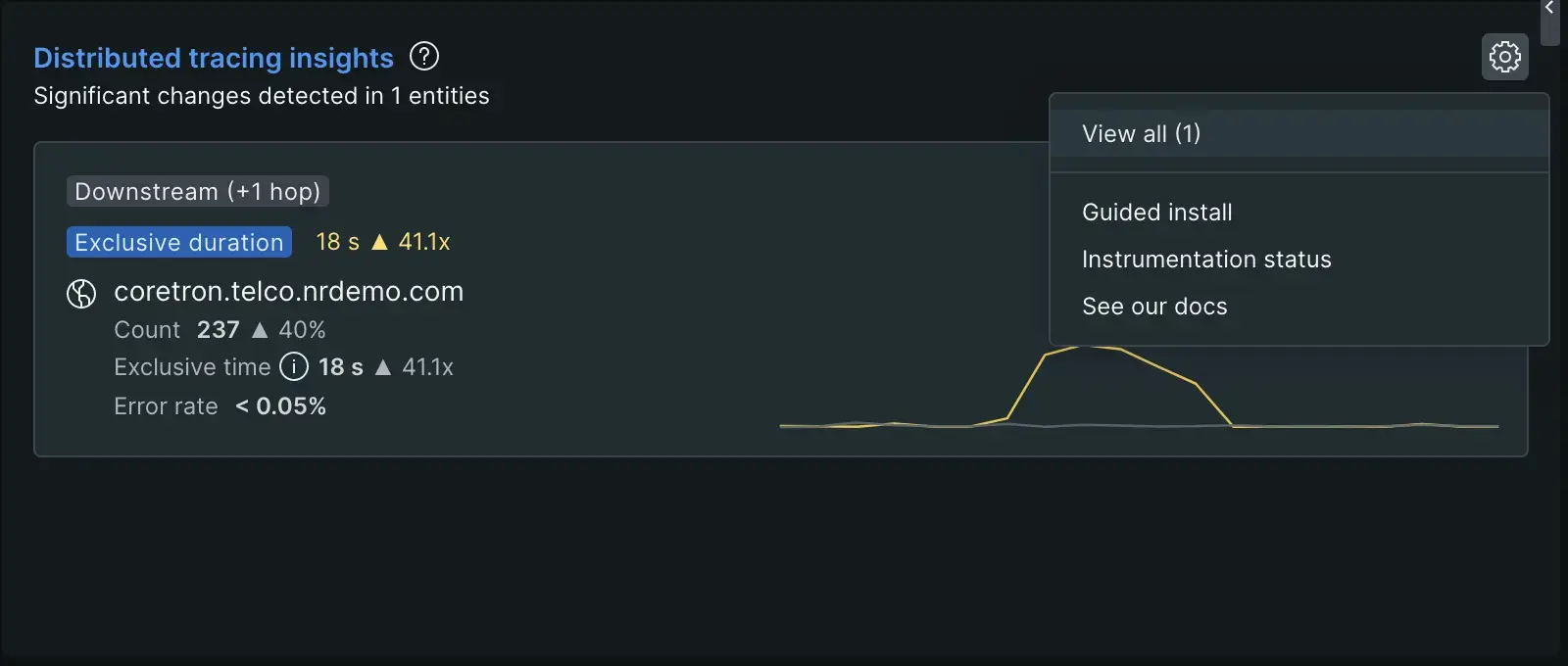
Vue pleine page
La vue pleine page affiche la même liste de signaux significatifs mais avec plus d'espace pour faire défiler des listes plus longues. Il comprend également une option de filtre pour se concentrer sur les signaux d'un type particulier.
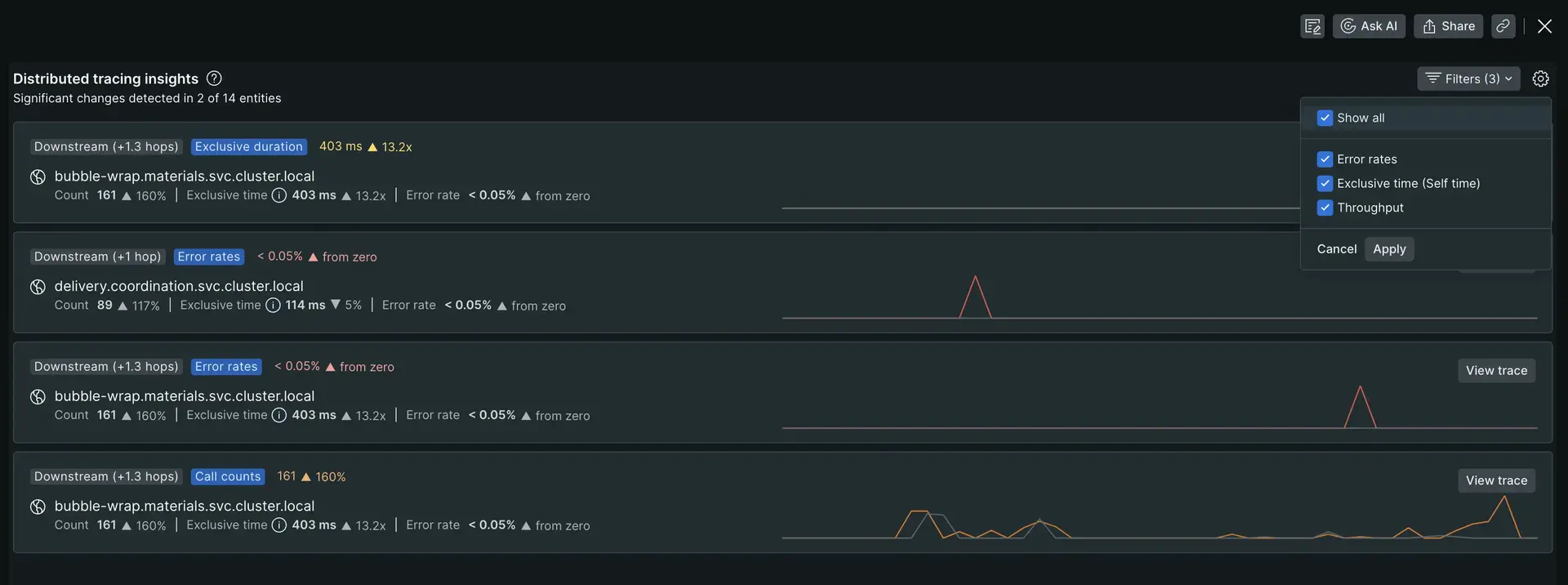
Vue dégagée
La vue claire signifie qu'aucun service en amont ou en aval n'a subi de changements significatifs dans son impact sur les performances.
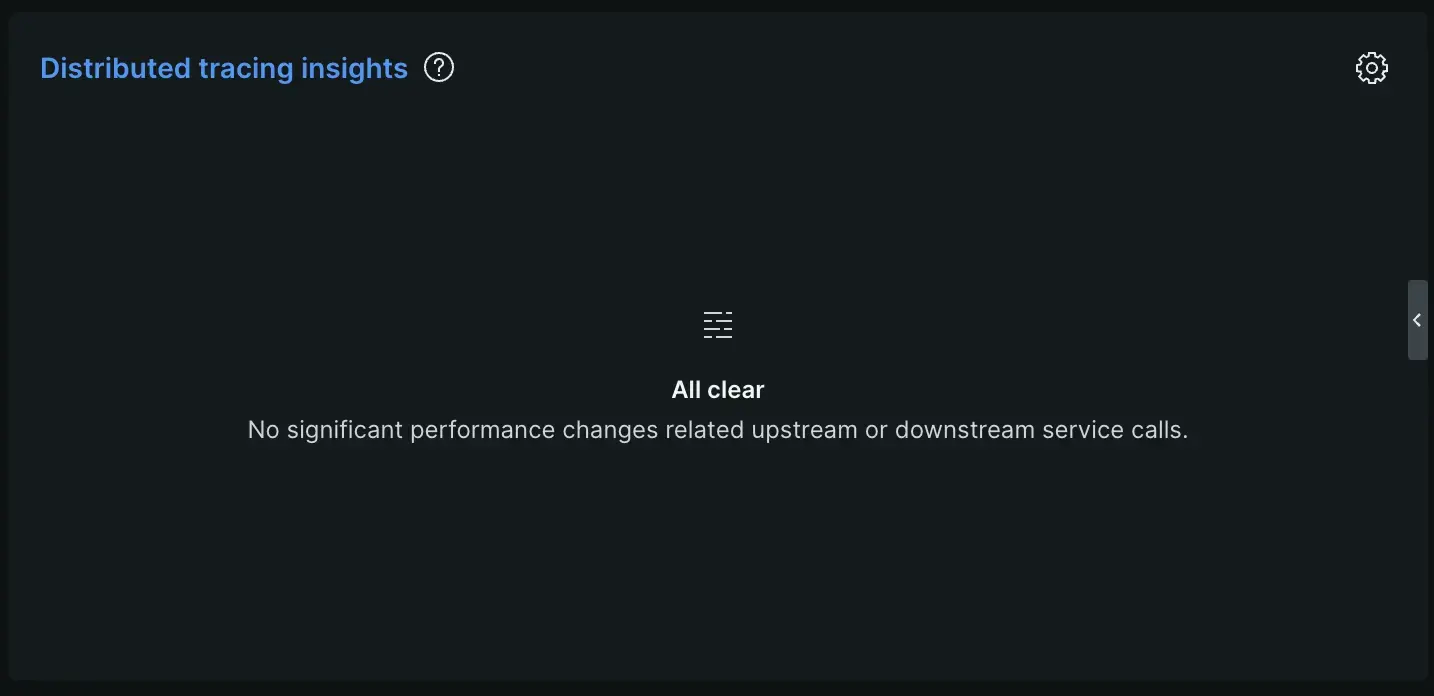
Comprendre les messages de données de tracing manquantes
Pour vous assurer de travailler avec les informations de tracing détaillées les plus pertinentes, voici une ventilation des messages que vous pourriez rencontrer lorsque les données ne sont pas disponibles, ainsi que les actions recommandées :
No data for this time range:- Ce message indique que vous avez sélectionné une fenêtre temporelle pour votre service qui se situe en dehors de la période de conservation actuelle des données de trace.
- Pour accéder aux informations détaillées, ajustez la plage horaire pour vous concentrer sur une période au cours de la dernière semaine.
No data from your entity:- Ce message suggère que votre service ne signale actuellement pas le suivi des données distribuées.
- Pour débloquer ces précieuses informations détaillées, mettez en place le tracing distribué pour votre service en suivant la procédure d'installation guidée. Si vous débutez avec le tracing distribué, commencez par lire le guide de planification du tracing distribué.
No data from related entities;- Ce message indique que votre service signale des données mais que ses dépendances ne le font pas.
- En activant le tracing distribué pour vos services, votre dépendance devrait également être automatiquement activée.